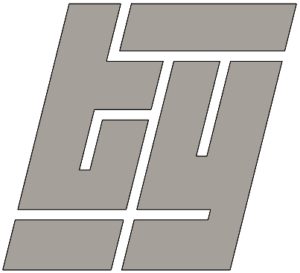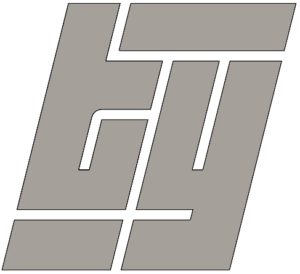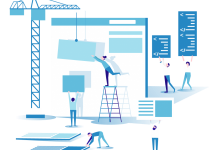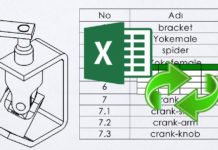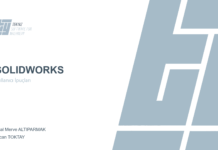Son güncelleme: 23.08.2023
Sürekli yapılan revizyonlar tasarım süreçlerinin olmazsa olmazlarındandır. Bu değişikliklerin takibi ve yönetimi de tasarımların yaşam döngüsünde önemli rol oynamaktadır. Parçaların geometrisinde yapılan ufak değişikliklerin fark edilmesi zaman zaman epeyce zorlayıcı olabilir. Hangi unsurların değiştirildiği veya eklenip çıkarıldığı, geometirde tam olarak nerenin değiştirildiğini analiz etmek göz kararı ile oldukça zor olmaktadır. Fakat bu noktada SOLIDWORKS içerisinde yer alan “Karşılaştır” (Compare) komutu bizlere büyük kolaylık sağlamaktadır. Karşılaştır komutu ile iki farklı parçayı veya PDM içerisinde yer alan bir parçanın 2 farklı sürümünü kolaylıkla kıyaslayabilirsiniz.
SOLIDWORKS Karşılaştır Komutunun Kullanımı
SOLIDWORKS içerisinde üst tarafta bulunan yatay menüden Araçlar > Karşılaştır > Belgeler komutları ile karşılaştırma arayüzü açılabilir.
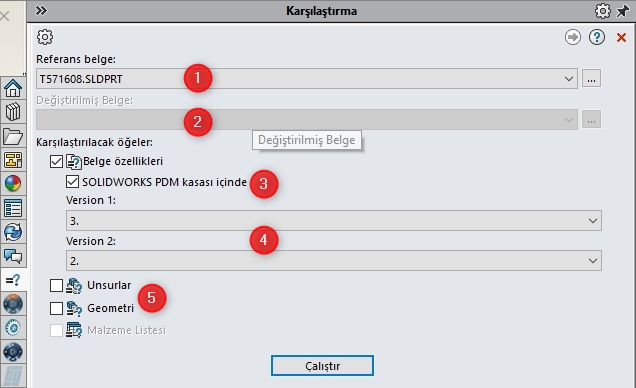
1 numaralı alandan karşılaştırılmak istenilen ilk belge seçilmelidir. Ardından 2 numaralı alandan karşılaştırılacak diğer dosya seçilebilir veya eğer ki SOLIDWORKS PDM içerisinde yer alan bir dosyanın kendi eski sürümleri ile kıyaslama yapılmak isteniyor ise 3 numaralı seçenek seçilerek 4 numaralı kısımdan kıyaslama yapılacak versiyon numaraları seçilebilir. Çalıştır komutu ile birlikte seçilmesi durumunda belge özellikleri, unsurlar ve geometri karşılaştırması yapılacaktır. Eğer ki montaj dosyaları karşılaştırılıyor ise malzeme listeleri arasında da kıyas yapılabilmektedir.
Belge Özellikleri
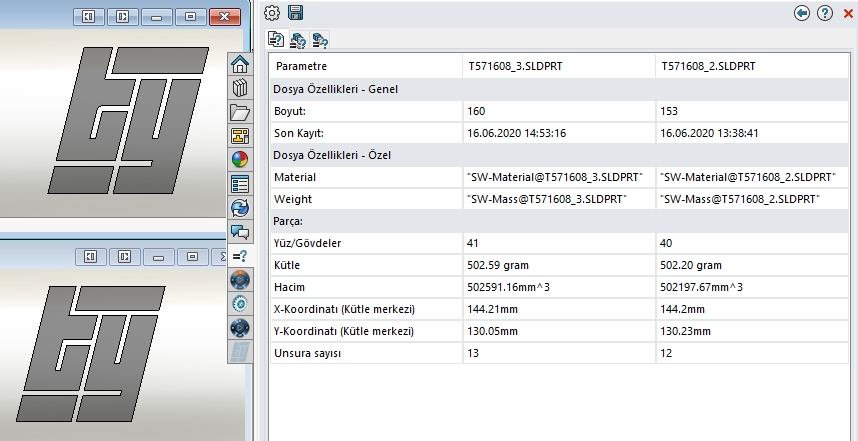
İlk sekmeden bulunan belge özellikleri alanından dosyanın kütle özelliklerinin karşılaştırılması görüntülenebilir.
Unsurlar
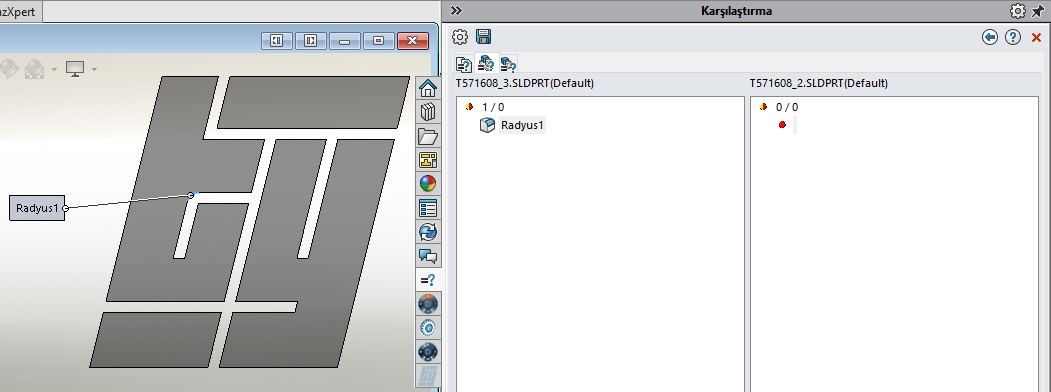
Unsur karşılaştırmasında ise iki farklı sürüm veya dosya arasında hangi unsurların silinip eklendiğini veya düzenlendiğini bulabilirsiniz. Unsurun üzerine tıklanıldığında grafik alandan unsur vurgulanacaktır.
Geometri
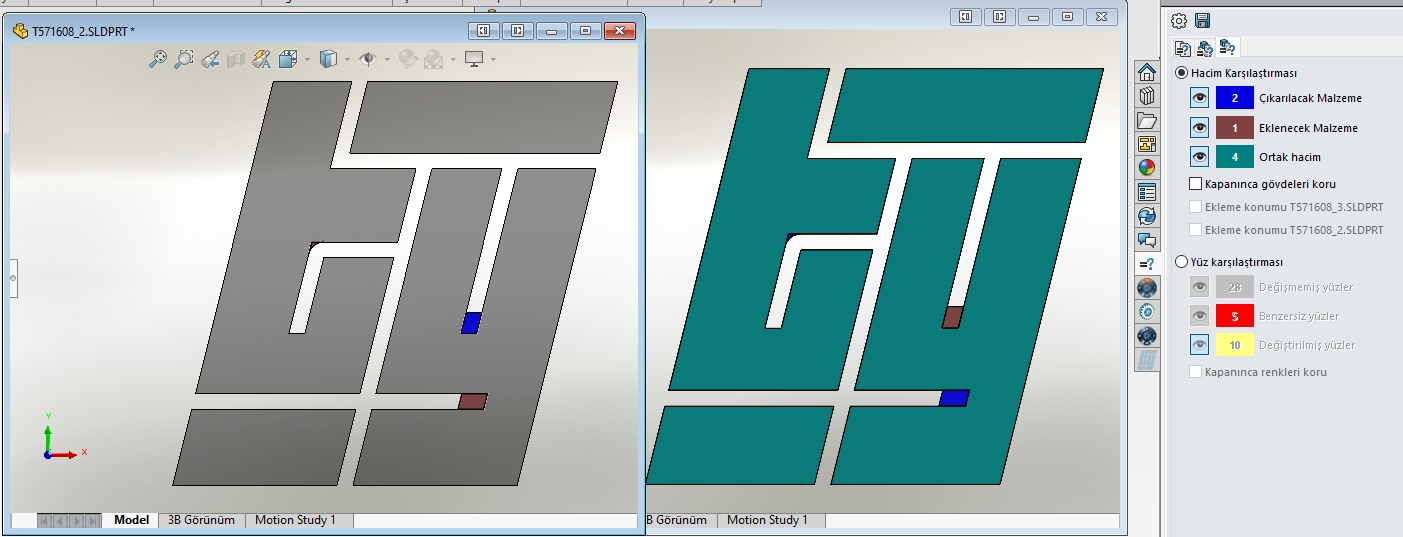
Geometri karşılaştırma ekranında ise hacimsel veya yüzler olarak kıyaslama yapılabilmektedir. Hacim karşılaştırmasında grafik ekranda her iki sürümü gösterilen dosyanın değişen parçaları renklendirilmektedir. Farklı geometrilerdeki eklenmesi gereken yani bir önceki sürümde olmayı sonraki sürümde olan hacimler mavi ile renklendirilmiştir. Benzer şekilde çıkarılan hacimler kahverengi ve değişmeyen ortak hacim yeşil renk ile renklendirilmiş durumdadır.
Yüz karşılaştırmasında ise değişen yüzler farklı renklerde boyanmaktadır.
Kapanınca renkleri veya gövdeleri koru komutu, karşılaştır komutundan çıktığınızda renklendirilen ve farklılıkları nitelendiren gövdelerin çizimde yer almasını sağlar. Bu sayede farklılıkları görerek parçalara müdahele edebilirsiniz.
Genellikle montaj içerisine parçaları alıp, montaj ilişkileri ile üst üste bindirerek veya parça ekle komutu ile parça içerisinde gövdeler eklenerek ve sonrasında gövde ekle çıkar komutları ile bu kıyaslama işlemi SOLIDWORKS karşılaştır komutu ile çok daha pratik hale gelmektedir.